Galaxy AI无疑是三星S24旗舰智能手机阵容的最大亮点。但 Galaxy AI 的哪些功能是必须尝试的呢?如何在三星手机上充分利用它们?我们已经为您提供了保障。
Galaxy S24 上最好的 Galaxy AI 功能是实时翻译,它可以实现电话通话的双向实时翻译。最好的部分是实时翻译可以在本地运行,不需要第三方应用程序或有效的互联网连接。虽然谷歌翻译还提供语音翻译功能,但它无法实时转录和翻译电话通话。
如果您经常出国旅行或与不懂您母语的人交谈,实时翻译会很方便。该功能支持17个地区的13种语言,包括中文、法语、德语、印地语和韩语。
您必须在 Galaxy S24 上启用并配置实时翻译才能使用它。
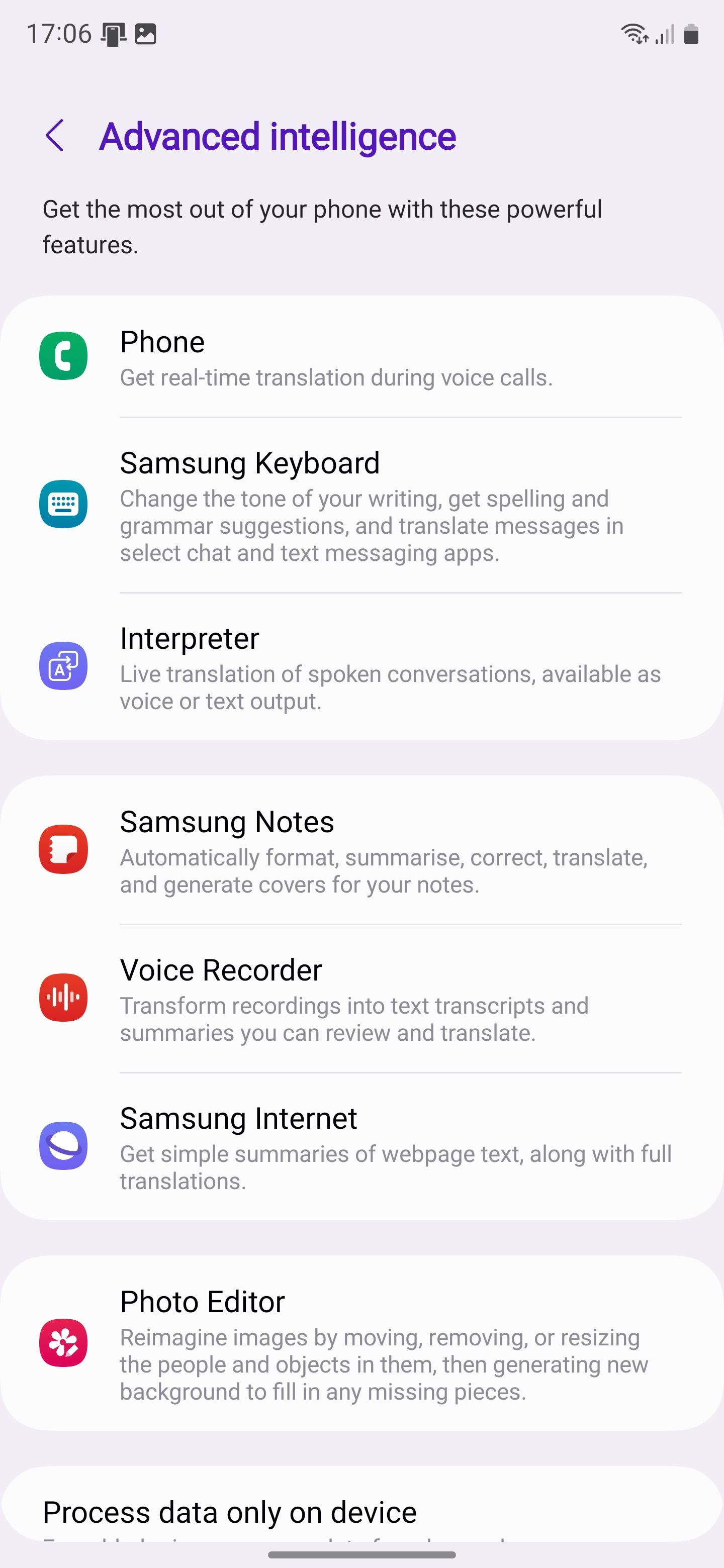


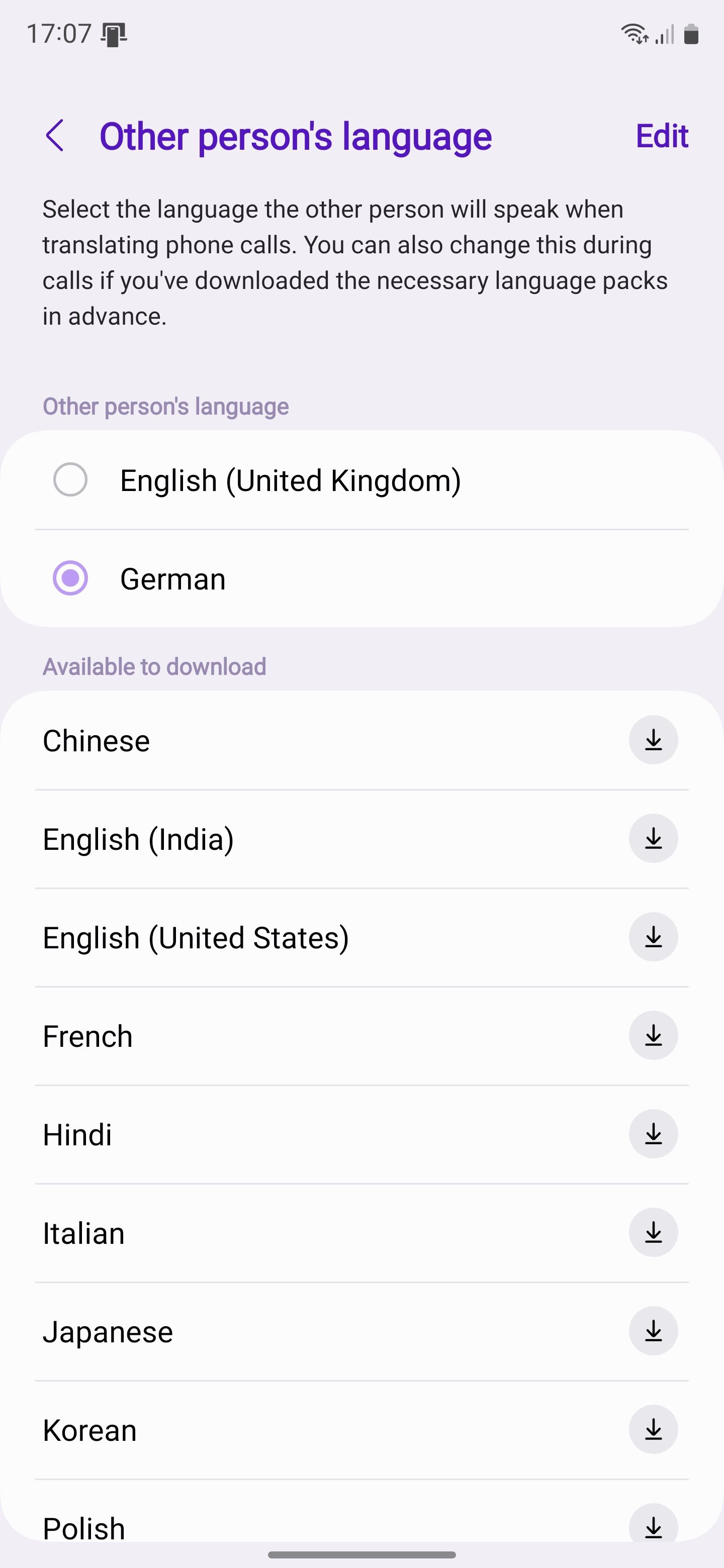
根据所选语言,您的手机可能会下载语音包以供离线使用。设置实时翻译后,拨打或接听电话时如何使用它:
您的 Galaxy S24 将实时转录并翻译您和对方所说的话。您可以从通话屏幕顶部的工具栏更改实时翻译语言。要返回常规通话屏幕,请向右滑动屏幕。
实时翻译需要您在手机上登录三星帐户。
Galaxy S24 上强大的 Galaxy AI 功能是生成照片编辑。您可以将其视为 Pixel 8 Pro 的魔法编辑器,但功能要强大得多。除了移除或重新定位拍摄对象之外,Galaxy AI 甚至可以通过生成新部分来扩展照片。



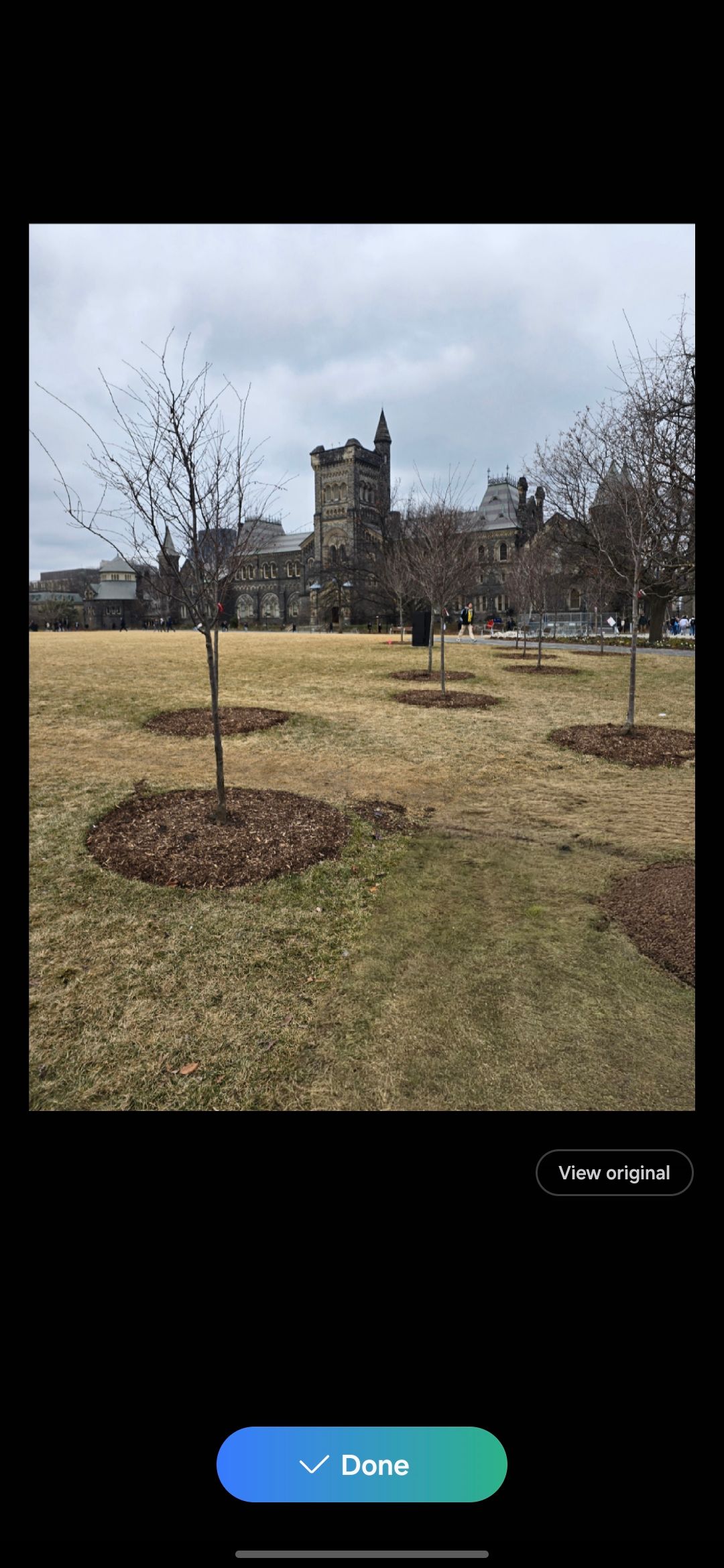
您还可以倾斜照片或缩小照片并点击“生成”,让 Galaxy AI 填充画面中的空白区域。
所有使用 Galaxy AI 编辑的图片都会在左下角显示水印,让其他人知道它是经过 AI 处理的。但是,您可以使用三星照片编辑器中的内置对象删除工具删除此水印。
Galaxy S24 上最顶级的 Galaxy AI 功能之一就是即时慢动作。通常,您需要以慢动作录制视频才能享受慢速播放的效果。但 Galaxy S24 可以使用生成式人工智能将普通视频变成慢动作视频。


该功能使用起来也很简单。在三星图库应用程序中打开视频并长按它。使用 Galaxy AI,您的 Galaxy S24 将生成慢动作播放视频所需的帧。
仔细观察可能会发现一些像素化和跳帧,但整体效果相当不错。您可以使用三星的图库应用程序编辑视频以永久减慢其播放速度。
借助圆形搜索功能,Galaxy S24 可以轻松地通过 Google 搜索屏幕上的任何内容。只需一个简单的手势,您就可以启动人工智能驱动的 Google 搜索,并在手机屏幕上搜索主题或项目。
“圈出搜索”并不是三星独有的功能,因为该公司与谷歌合作开发了此手势。根据 Android Police 的报告,该功能也适用于 Google Pixel 8 系列,并且该功能可能会在 2024 年底扩展到其他 Android 手机。
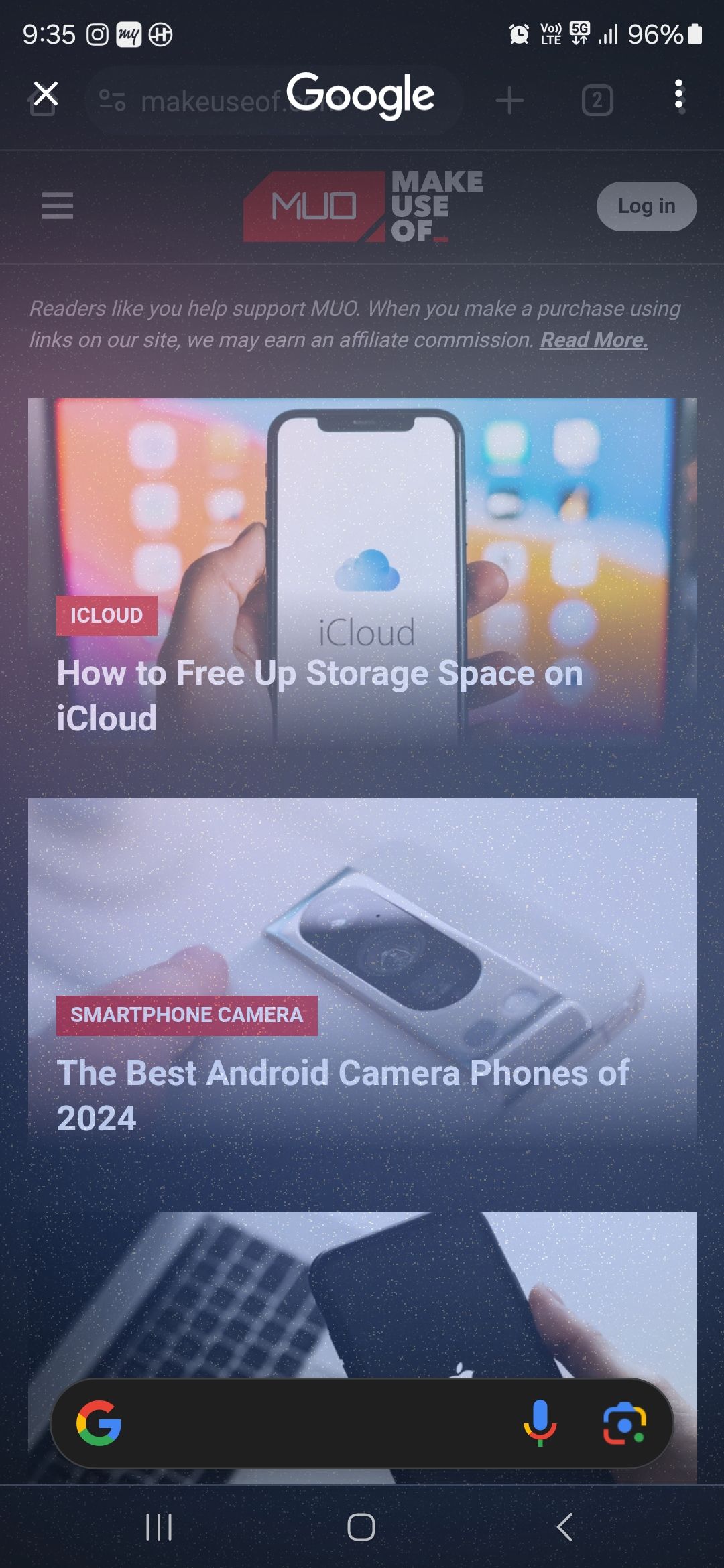

在 Galaxy S24 上使用 Circle 进行搜索非常简单。长按Home键或手势导航栏即可触发搜索模式。然后,点击主题、画一个圆圈或拖动一条线进行 Google 搜索。
Galaxy S24 的录音机应用程序使用 AI 将音频转录为文本并进行总结。如果您经常使用手机录制长时间的讲座或会议,这是一个方便的功能。此录音机功能称为“摘要”,默认情况下处于禁用状态,但您可以按照以下步骤启用它:
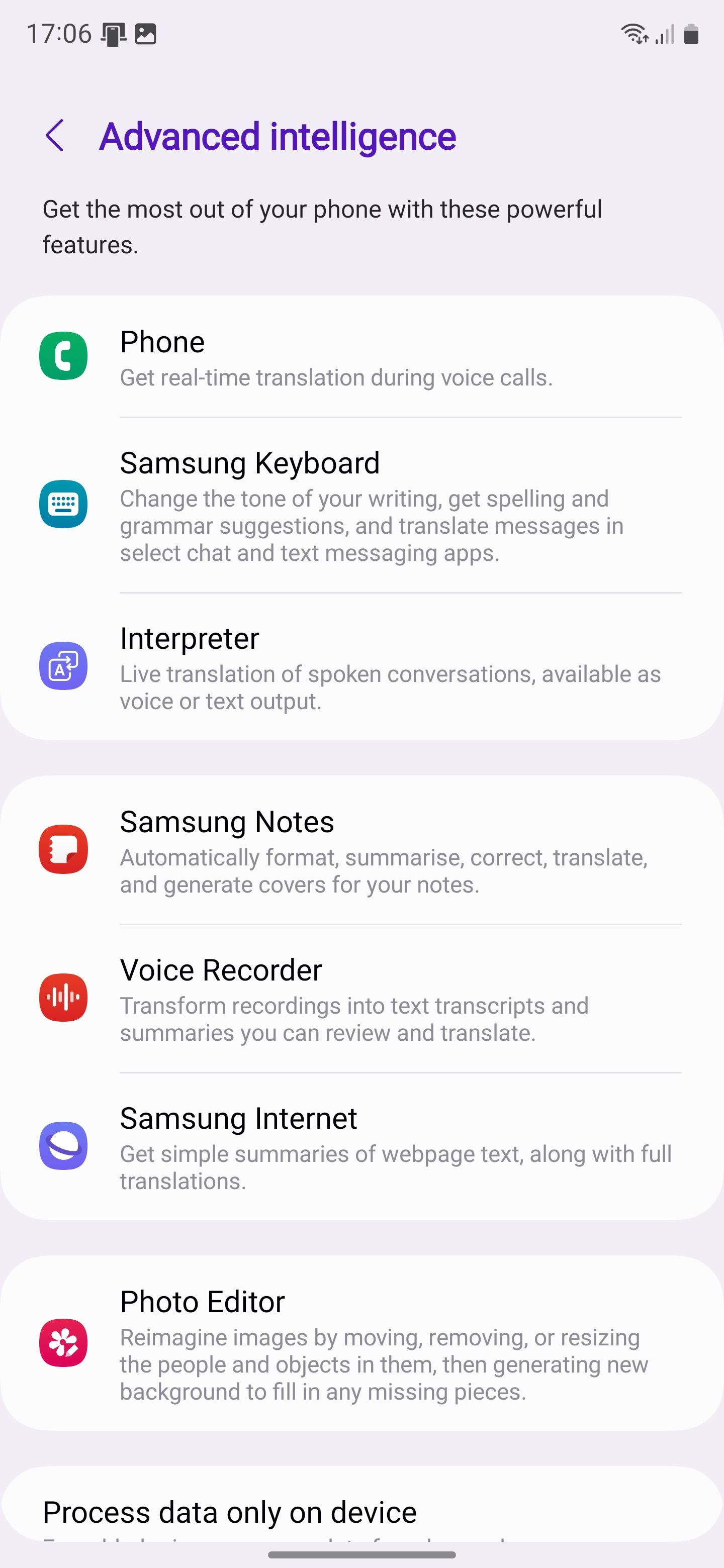
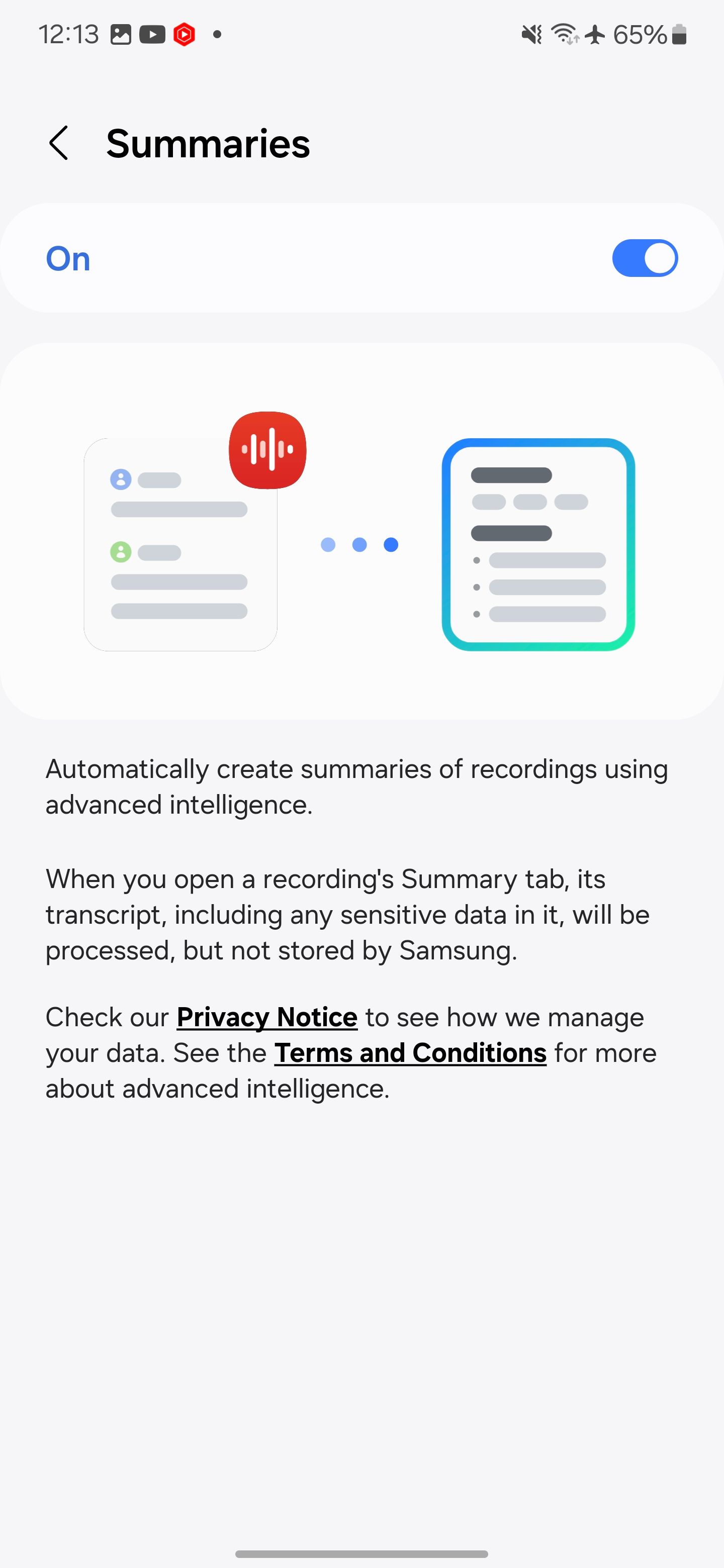


您现在可以在新的或现有的语音笔记上使用此 Galaxy AI 功能。唯一的限制是您必须使用三星的录音机应用程序。
打开语音笔记,点击“转录”,然后选择您想要语音笔记转录所用的语言。录音机将使用说话者标签来使文字记录易于理解。除了转录之外,您还可以翻译录音的转录内容。要获得快速摘要,请切换到“摘要”选项卡,该选项卡将使用项目符号列表来提供语音注释的快速概述。
Galaxy S24 上的聊天助手将三项人工智能功能合而为一。它可以帮助用不同的语气重写您的消息,将其翻译成另一种语言,并检查拼写和语法错误。聊天助手可以帮助改善您的聊天游戏,尤其是在使用非母语写作时。该功能有 13 种语言版本。
聊天助手仅适用于三星键盘。您无法将此功能与 Galaxy S24 上的 Gboard、SwiftKey 或其他第三方 Android 键盘应用程序一起使用。
按照以下步骤在 Galaxy S24 上启用聊天助手:




在输入框中输入文本后,点击三星键盘工具栏左上角闪亮的 Galaxy AI 徽标。然后,选择您要使用的功能:聊天翻译、写作风格或拼写和语法。
如果您选择书写风格,三星键盘将以不同的语气显示您的消息的变体,例如专业、休闲和社交。选择您喜欢的一项,然后点击“插入”按钮。您还可以使用“复制”选项将文本粘贴到另一个应用程序中。


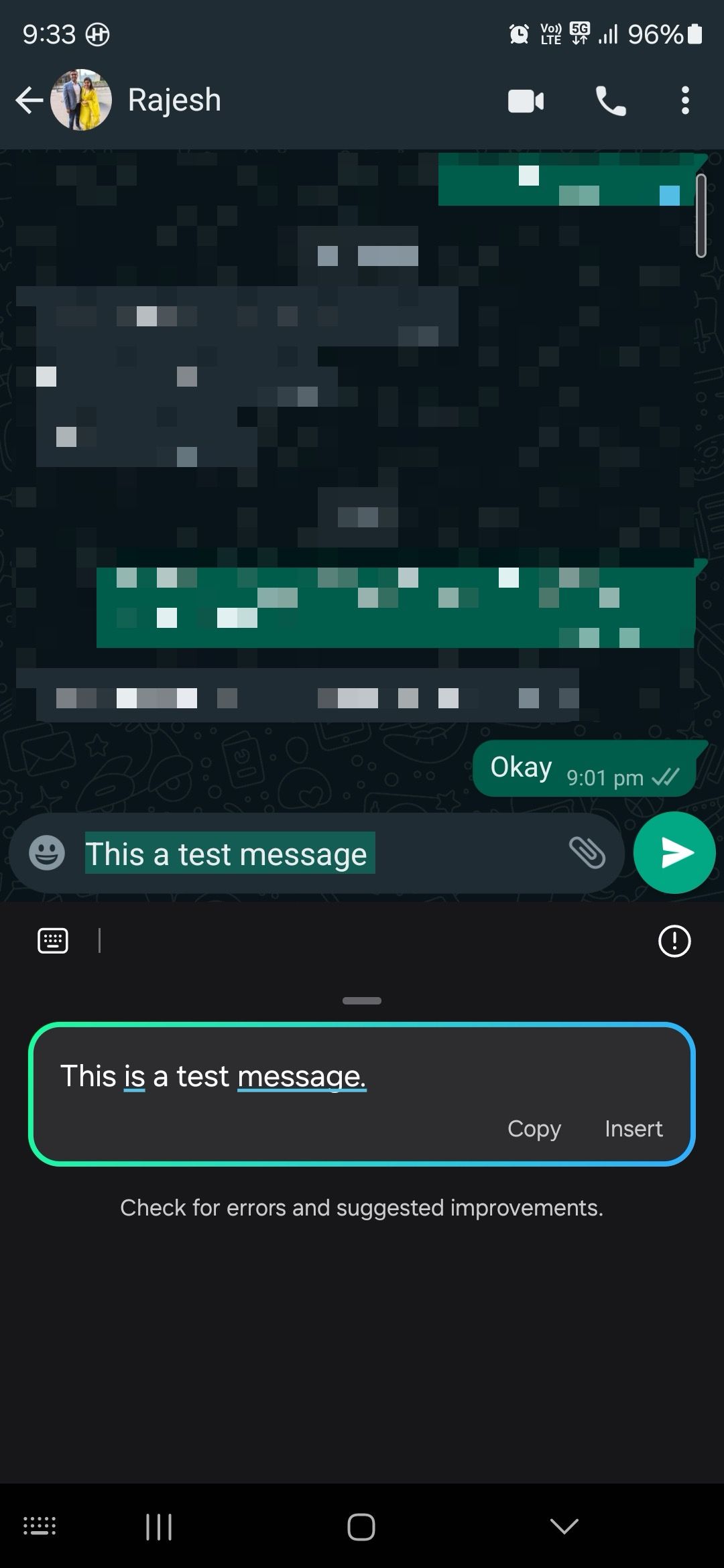
如果您选择聊天翻译,您的 Galaxy S24 会自动将收到的消息和您所写的内容翻译成发件人的语言。对翻译文本感到满意后,您可以发送消息。要停止翻译,请点击文本输入框右侧的 X 图标。
除了我们在这里列出的顶级功能外,Galaxy S24、S24+ 和 S24 Ultra 还包含其他几个 Galaxy AI 功能。其中包括 Note Assist,它可以自动格式化和总结 Samsung Notes 中的笔记。三星浏览器中的 Summarize 是另一个方便的功能,可以使用 AI 来总结您访问的网页。
随着时间的推移,我们预计三星将为其 Galaxy AI 套件添加更多功能,使其在日常使用中更加强大和有用。别忘了,三星(通过 Engadget)确认了其计划,将一些 Galaxy AI 功能引入其 2023 年旗舰智能手机,例如 S23 系列、Z Fold 5 和 Z Flip 5。
以上是6 个最佳 Galaxy AI 功能(以及如何使用它们)的详细内容。更多信息请关注PHP中文网其他相关文章!




